win11开启Windows终端提示“找不到文件wt.wxw”的解决方法 win11开启Windows终端提示“找不到文件wt.wxw”怎么办
更新时间:2023-03-22 08:51:09作者:yang
随着win11系统稳定性加强,越来越多用户将电脑升级到win11,升级后打开Windows终端却弹出“Windows找不到文件wt.exe,请确定文件名是否正确后,再试一次”的提示窗口(如下图所示),有什么办法永久关闭此提示窗口?大家可以往下学习一下。
1、首先确保电脑已联网,无网络连接可选择手机热点;
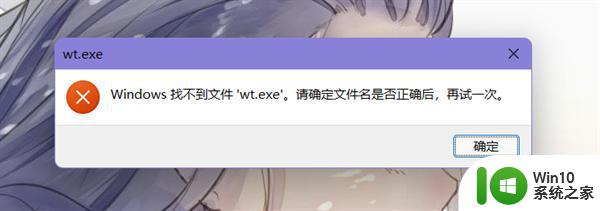
2、找到并打开Windows 11系统的【Microsoft store】应用商店,通过开始或者搜索的方式找到;
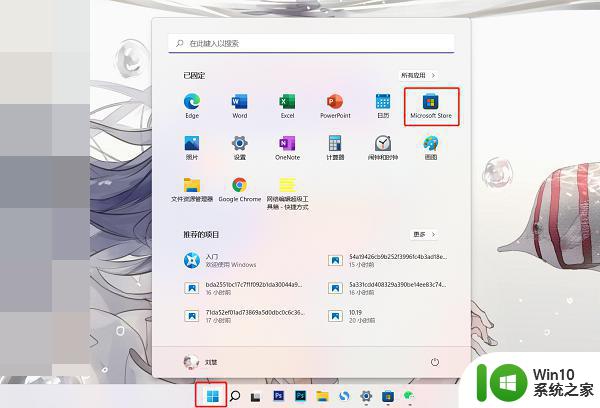
3、在应用商店的最上方点击搜索框,搜索应用工具【Windows terminal】;
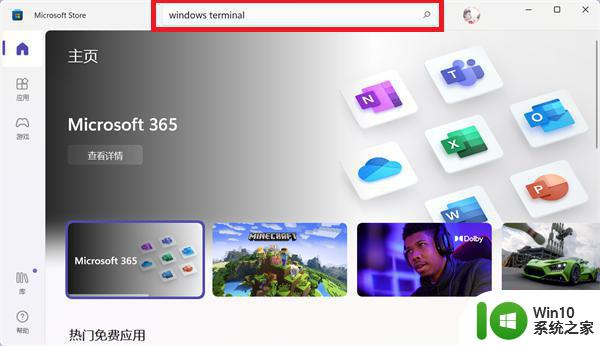
4、然后找到Windows terminal应用,点击右侧的【获取】。等待一段时间完成下载和安装操作,直至显示“打开”;
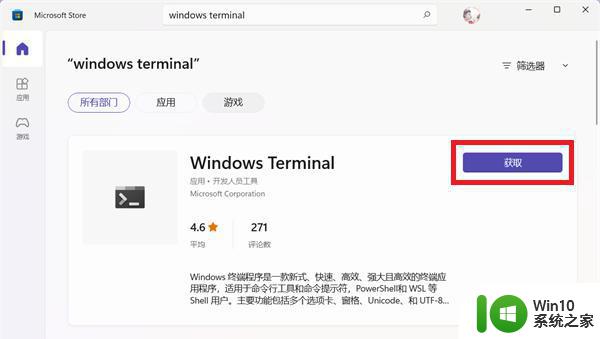
5、最后再打开Windows终端或Windows终端(管理员)时,就不会再收到“找不到wt.exe文件”的提示啦。
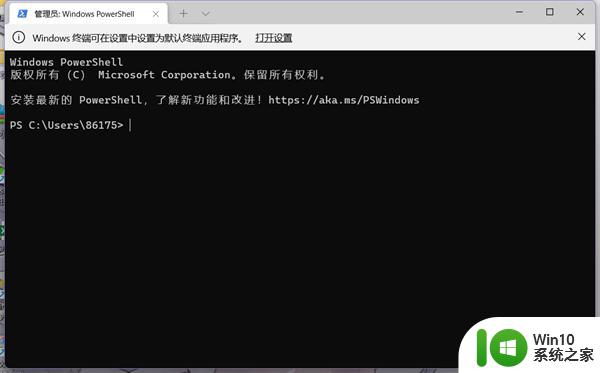
上述分享win11开启Windows终端提示“找不到文件wt.wxw”怎么办,有遇到相同问题的用户一起学习操作吧。
win11开启Windows终端提示“找不到文件wt.wxw”的解决方法 win11开启Windows终端提示“找不到文件wt.wxw”怎么办相关教程
- Win11系统打开Windows终端显示找不到wt.exe文件如何解决 Win11系统终端打开失败提示找不到wt.exe文件如何修复
- win11系统打开windows终端的方法 win11系统如何快速打开Windows终端
- win11创建组时提示找不到指定的文件的解决方法 win11创建组时提示找不到指定的文件怎么办
- Win11遇到Windows无法验证此文件的数字签名提示怎么解决 Win11无法验证此文件的数字签名提示的解决方法
- win11电脑提示无法找到脚本文件怎么弄 win11无法找到脚本文件vbs怎么解决
- win11找不到gpeditmsc文件怎么办 win11如何修复找不到gpeditmsc文件
- win11提示无法启动适用于android的windows子系统的解决方法 Win11提示无法启动Android的Windows子系统怎么办
- gpedit.msc找不到文件win11家庭版的解决方法 Windows 11家庭版gpedit.msc无法打开怎么办
- win11 文件共享端口 Win11电脑如何开启SMB/CIFS文件共享功能
- win11添加打印机找不到解决方法 win11添加打印机提示找不到解决方案
- Win11提示无法找到脚本文件c:usersadministrator如何处理 Win11脚本文件丢失怎么办
- win11打开网页提示“提示flash必要组件未运行”的解决方法 win11打开网页提示“提示flash必要组件未运行”如何解决
- win11系统启动explorer.exe无响应怎么解决 Win11系统启动时explorer.exe停止工作如何处理
- win11显卡控制面板不见了如何找回 win11显卡控制面板丢失怎么办
- win11安卓子系统更新到1.8.32836.0版本 可以调用gpu独立显卡 Win11安卓子系统1.8.32836.0版本GPU独立显卡支持
- Win11电脑中服务器时间与本地时间不一致如何处理 Win11电脑服务器时间与本地时间不同怎么办
win11系统教程推荐
- 1 win11安卓子系统更新到1.8.32836.0版本 可以调用gpu独立显卡 Win11安卓子系统1.8.32836.0版本GPU独立显卡支持
- 2 Win11电脑中服务器时间与本地时间不一致如何处理 Win11电脑服务器时间与本地时间不同怎么办
- 3 win11系统禁用笔记本自带键盘的有效方法 如何在win11系统下禁用笔记本自带键盘
- 4 升级Win11 22000.588时提示“不满足系统要求”如何解决 Win11 22000.588系统要求不满足怎么办
- 5 预览体验计划win11更新不了如何解决 Win11更新失败怎么办
- 6 Win11系统蓝屏显示你的电脑遇到问题需要重新启动如何解决 Win11系统蓝屏显示如何定位和解决问题
- 7 win11自动修复提示无法修复你的电脑srttrail.txt如何解决 Win11自动修复提示srttrail.txt无法修复解决方法
- 8 开启tpm还是显示不支持win11系统如何解决 如何在不支持Win11系统的设备上开启TPM功能
- 9 华硕笔记本升级win11错误代码0xC1900101或0x80070002的解决方法 华硕笔记本win11升级失败解决方法
- 10 win11玩游戏老是弹出输入法解决方法 Win11玩游戏输入法弹出怎么办
win11系统推荐
- 1 win11系统下载纯净版iso镜像文件
- 2 windows11正式版安装包下载地址v2023.10
- 3 windows11中文版下载地址v2023.08
- 4 win11预览版2023.08中文iso镜像下载v2023.08
- 5 windows11 2023.07 beta版iso镜像下载v2023.07
- 6 windows11 2023.06正式版iso镜像下载v2023.06
- 7 win11安卓子系统Windows Subsystem For Android离线下载
- 8 游戏专用Ghost win11 64位智能装机版
- 9 中关村win11 64位中文版镜像
- 10 戴尔笔记本专用win11 64位 最新官方版